Permalinks(パーマリンク)
パーマリンクは、クリックするとウォークスルーまたはシャウトアウトを自動的に開始するウェブサイトへの直接的なリンクです。 これらのリンクをトレーニングリソース、メール、またはソーシャルメディアの投稿に埋め込むことで、ユーザーにすぐにガイダンスを提供できます。
ショートバージョン
まだサイトにアクセスしていないユーザーを対象とした ウォークスルーを構築する場合、パーマリンクによりユーザーを引きつけたり、ソフトウェアの新機能の定着を促進したりする上で非常に効果的な方法を提供できます。 ユーザーがパーマリンクをクリックすると、ユーザーはサイトにリダイレクトされ、関連ページで ウォークスルーが自動的に実行されます。
パーマリンクの一般的なユースケースには以下のものがあります。
- 新入社員にパーマリンク付きのウェルカムメールを送信して、オンボーディングを開始します。
- ソーシャルメディアのプロモーション投稿にパーマリンクを記載します。
- サポートメールでパーマリンクを使用して、プロセスを通じてユーザーを支援します。
- すべての従業員/マネージャーに送信するEメールからパフォーマンスレビュープロセスを開始します。
例:ソフトウェアの新機能をリリースする際、ユーザーが試してくれることを期待して、使用方法の説明を記載したEメールをユーザーに送信することができます。
WalkMeはパーマリンクでこうした一歩を進めるのに役立ちます。 ユーザーはEメールのリンクをクリックするだけで、該当する環境に直接アクセスし、関連する ウォークスルーが起動します。 新しい機能を案内された後は、ユーザーがその機能を使い続ける可能性が高くなります。
使用方法
パーマリンクはハイパーリンクのように機能します。 選択したテキストがクリックされると、ユーザーのデフォルトのブラウザーが識別されたURLを開き、WalkMe APIを呼び出して、識別されたIDに対応するパブリッシュされたウォークスルーをアクティブにします。 ウォークスルーは最初のステップから起動を開始します。
ユーザーがログアウトしている場合にパーマリンクを機能させるには、URLのパラメーターを保持するようにサイトを構成する必要があります。 多くの場合、ユーザーがページからブロックされてログイン画面にリダイレクトされると、ブラウザはウォークスルーを起動することになっていたという事実を追跡できなくなります。 この問題を解決するには、ウェブサイトの管理者に連絡し、ウェブサイトがURLパラメーターを保持していることを確認してください。 これに対処する別の方法は、ウォークスルーでルールを作成し、ユーザーがログインするのを待ってから、追加のガイダンスを提供することです。
パーマリンクの構築
パーマリンクの構築は、単に開きたいページの後に「?walkme=19-」および作成された各ウォークスルーに対してWalkMeが生成する固有のスマートウォークスルーのIDが続きます。
例えば、ShopMeのホームページを開き、IDが123456のウェルカムウォークスルーを実行するパーマリンクは以下のようになります。
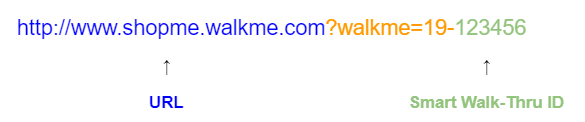
URLでウォークスルーのパラメーターの前に「?」が既にある場合は、URLの「?」を「&」に変更します(パラメーターの末尾は「&walkme=19-123456」のように表示されます)。
注:上記のURL構造はスマートウォークスルー用です。 クラシックなウォークスルーの唯一の違いは、ウォークスルーIDの前に「19-」がないことです。
WalkMeのIDを入手するには
パーマリンクを作成するために必要なのは、開きたいウェブサイトのURLとスマートウォークスルーのIDだけです。 IDを見つけるには以下の手順に従います。
- WalkMeエディタでスマートウォークスルーアプリに移動します。
- スマートウォークスルーをクリックします。
- スマートウォークスルーの上部にあるイニシエーターをクリックします。
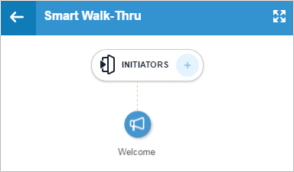
- パーマリンクのセクションの右側にあるコピーをクリックします。
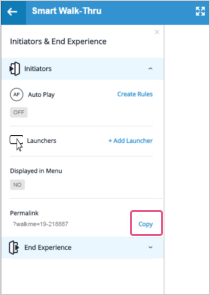
- コピーしたパラメーターをウェブサイトのURLの最後に追加すれば、準備完了です。
注:上記はスマートウォークスルーにのみあてはまります。 Classicウォークスルーの場合、ウォークスルーのIDは詳細設定タブのウォークスルー設定メニューまたはパーマリンクのエンゲージメントタブにあります。
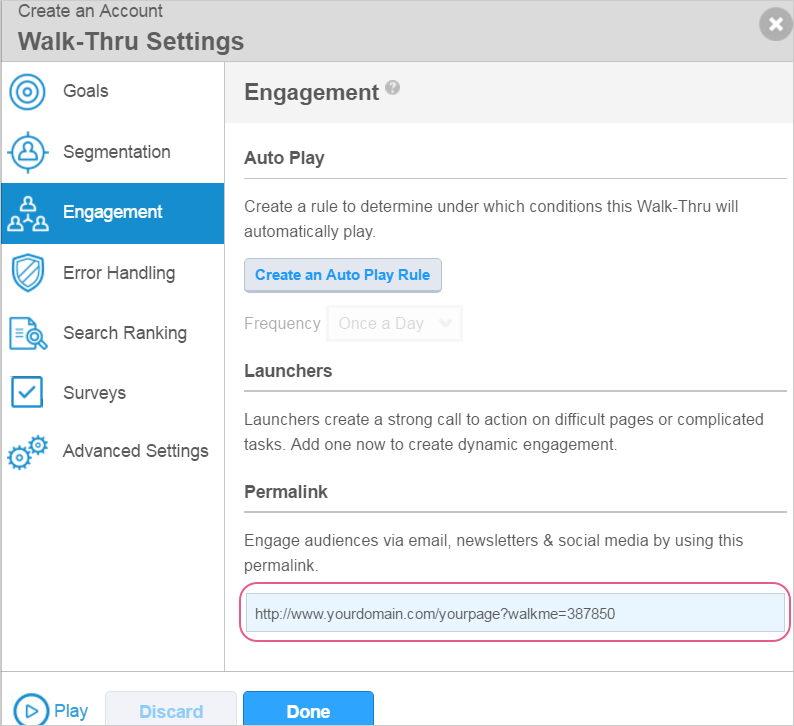
単にURL全体をコピーし、「?walkme=…」の前の部分をウェブサイトのURLに置き換えるだけで、再び準備完了です。
パスワードで保護されたサイトへのパーマリンク
パスワードで保護されたサイトへのパーマリンクを作成するには、ウェイトステップを追加して、 追加のガイダンスを提供する前にユーザーがログインするのを待つルールを使用します。 これによりログイン画面が読み込まれると、ユーザーがログインして正しいページに移動してからWalkMeは最初のステップを起動させます。 ウェブサイトがURLのパラメータを保持するように構築されていることを確認してください。 多くの場合、ユーザーがページからブロックされてログイン画面にリダイレクトされると、ブラウザはウォークスルーを起動することになっていたという事実を追跡できなくなります。 この問題を解決するには、ウェブサイトの管理者に連絡し、ウェブサイトがURLパラメーターを保持していることを確認してください。
シャウトアウトを使用したパーマリンク
パーマリンクはシャウトアウトで作成することもできます。 パーマリンクはシャウトアウトのIDと類似した構築の仕方になっています。 シャウトアウトのオプションメニューでシャウトアウトのIDが見つかります。 IDは、 パーマリンクの下にあるエンゲージメントタブの「=」の後にある数字です。
アクションボットを使用したパーマリンク
アクションボットのパーマリンクは、アクションボット > ボット > (ボットを選択) > イニシエーター > パーマリンクの下にあります:
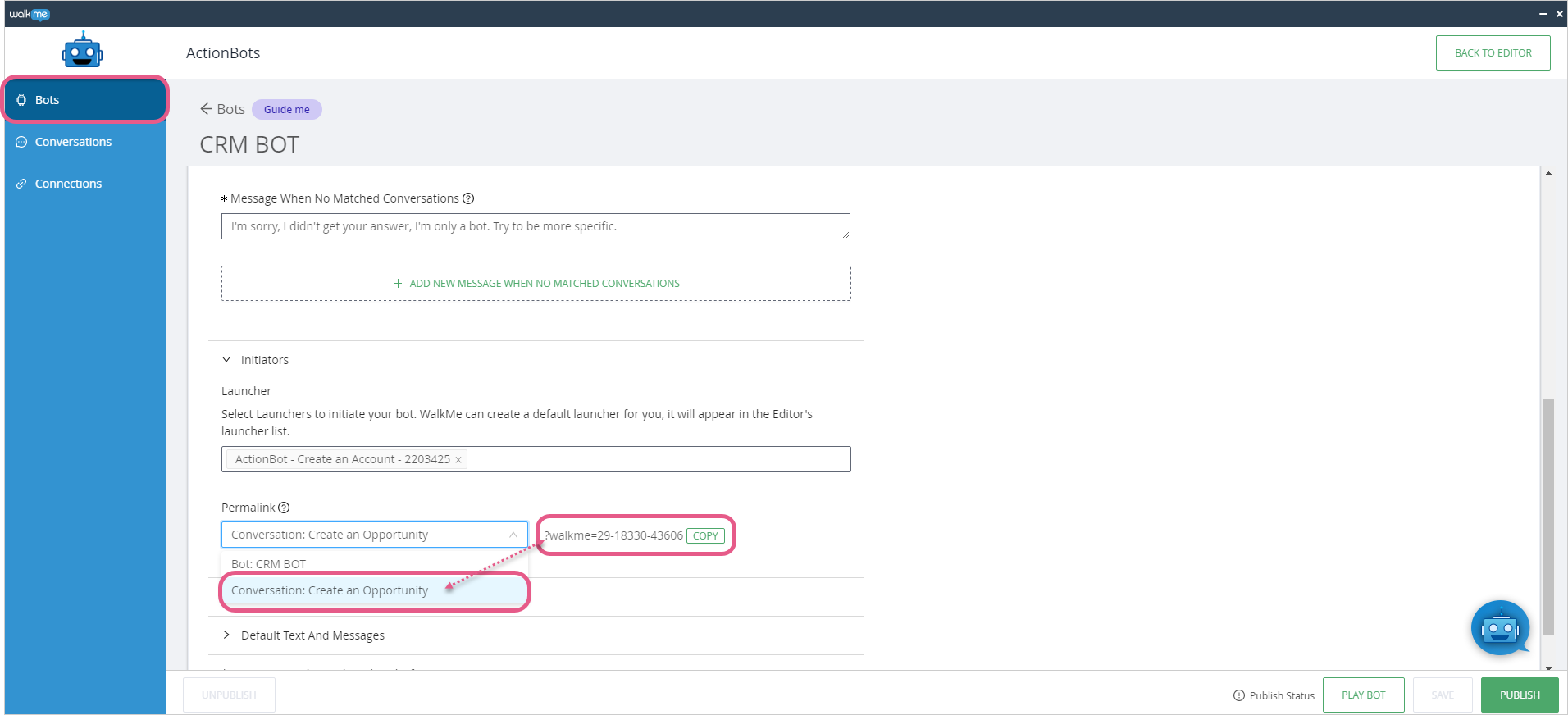
ボットのダイアログボックスまたは特定の会話にリンクする希望のパーマリンクをコピーします。
形式は常に?walkme=29-
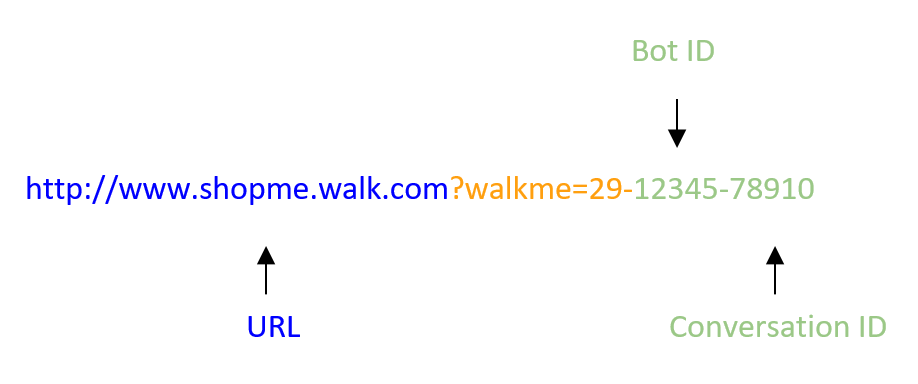
WalkMeメニューを開くパーマリンク
ユーザーが外部サイトからWalkMeメニューを開くようにするには、アクションの下のメニューフローを開くステップを含むスマートウォークスルーにパーマリンクを追加します。
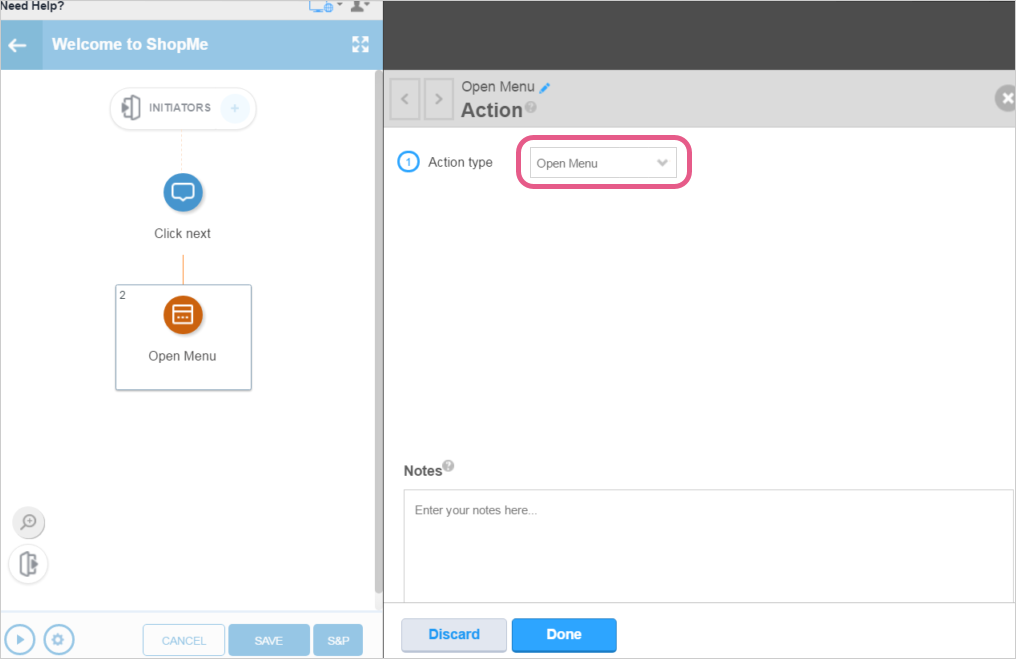
試してみましょう
- プレーヤーメニューを開くパーマリンクを作成します。
- 0.5秒遅延のフローウェイトステップで始まるスマートウォークスルーを作成します。
- メニューフローを開くステップを追加します。
- スマートウォークスルーのイニシエーターのタブからパーマリンクIDを取得します。
- スマートウォークスルーをパブリッシュした後、パーマリンクをテストして、メニューが開くことを確認します。
- その後、この直接リンクをWalkMeメニューを開く方法として使用できます。
注:パーマリンクは編集者のプレビューモードまたは公開環境でテストできます。詳細についてはこちらのページをご覧ください。

